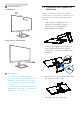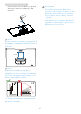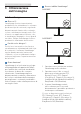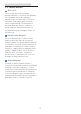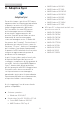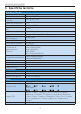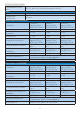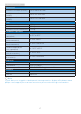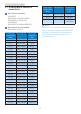User manual
Table Of Contents
12
3. Ottimizzazione dell’immagine
• FPS: Per giochi FPS (First Person
Shooters). Migliora i dettagli del
livello del nero del tema scuro.
• Racing (Corse): Per giochi Racing
(Corse). Garantisce tempi di risposta
più rapidi e una elevata saturazione
del colore.
• RTS: Per giochi RTS (Real Time
Strategy), è possibile selezionare
una parte selezionata dall’utente
per giochi RTS (tramite SmartFrame).
È possibile regolare la qualità
dell’immagine per la parte
evidenziata.
• Gamer 1 (Giocatore 1): Le
impostazioni preferite dall’utente
vengono salvate come Gamer 1
(Giocatore 1).
• Gamer 2 (Giocatore 2): Le
impostazioni preferite dall’utente
vengono salvate come Gamer 2
(Giocatore 2).
• LowBlue Mode (Modalità
LowBlue): Modalità LowBlue per
una produttività che non affatica
gli occhi. Studi hanno dimostrato
quanto i raggi ultravioletti possono
danneggiare gli occhi; i raggi a
onde corte di luce blu dei display
a LED possono provocare danni e
compromettere la vista nel tempo.
Sviluppata per il benessere, la
modalità LowBlue Philips utilizza
una tecnologia software smart per
ridurre la dannosa luce blu a onde
corte.
• EasyRead: Consente di migliorare le
lettura di un’applicazione su testo
come e-book PDF. Utilizzando un
algoritmo speciale che aumenta il
contrasto e la nitidezza dei contorni
del testo, il display è ottimizzato per
una lettura senza stress regolando
luminosità, contrasto e temperatura
di colore del monitor.
• Off (Disattiva): Nessuna
ottimizzazione da parte di
SmartImage.